Uudelleen asennus Windows-järjestelmät Monille käyttäjille on edelleen jotain mystistä ja tuntematonta, vaikka itse asiassa se on helppoa ja nopeaa. Jos päätät päivittää Windows XP:hen ja teet asennuksen itse, tämä artikkeli auttaa sinua selviytymään kaikista vaikeuksista ja vastaamaan moniin kysymyksiin.
Mitä tehdä ennen Windows XP:n asentamista
Asennuksen aikana paikallisella levyllä C olevat tiedostot alustetaan. Halutessasi voit poistaa kaiken tietokoneen sisällön tyhjentämällä sen kokonaan, mutta jos valokuvat ja ohjelmat ovat sinulle rakkaita, on parempi olla tekemättä tätä.
Jos tiedostojärjestelmäsi on jaettu useisiin levyihin, siirrä tärkeät tiedot levyltä C jollekin toiselle. Uudelleenasennuksen jälkeen menetät valokuvasi, musiikkisi ja C-asemaan asennetut ohjelmat.
Windows XP -kuvan kaappaaminen
Järjestelmä asennetaan mistä tahansa tietovälineestä: optinen levy, usb-levy, flash-asema. Jos sinulla ei ole käyttöjärjestelmälevyä, sinun on luotava se itse. Tätä varten kuvien luomiseen ja tallentamiseen liittyvät ohjelmat sopivat:
- Daemon Tools;
- Ultra ISO;
- Alkoholi.
Daemon Toolsia on kätevämpi käyttää, koska se jaetaan ilmaiseksi virallisella verkkosivustolla: https://www.daemon-tools.cc/eng/products
Kirjaudu sisään ja lataa tuote.
Löydät täydelliset ohjeet kuvien polttamiseen artikkelista.
- Asenna ohjelma asennusohjelman ohjeiden mukaan;
- Siirry kuvantallennusosaan;
- Aseta levy tietokoneeseen;
- Valitse media ja aloita tallennus.


Windows XP:n asentaminen
Kun sinulla on käsissäsi käyttöjärjestelmällä varustettu levy tai flash-asema, olet tallentanut tärkeimmät tiedostot - on aika aloittaa asennus.
- Mene BIOSiin. Tätä varten sinun on käynnistettävä järjestelmä uudelleen painamalla erikoispainiketta, kun se on päällä. Useimmiten tämä on F7 tai F12. Oikean painikkeen painaminen vie sinut BIOS-valikkoon. Ole varovainen, sillä sinun on ehdittävä painaa painiketta ennen kuin käynnistysnäytönsäästäjä tulee näkyviin.
- BIOS on erilainen, kaikki riippuu sen versiosta. Useimmiten se on suunniteltu välilehtien muodossa. Sinun on löydettävä "Boot"-välilehti.
- Sieltä löydät kohteen "Käynnistyslaitteen prioriteetti". Tässä osassa määritetään ensisijainen tietoväline, josta järjestelmä käynnistyy. Oletusarvoisesti käynnistys tapahtuu kiintolevyltä, mutta asennuksen aikana tämä prioriteetti on vaihdettava optiseksi levyksi tai USB-muistitikuksi.


- Valitse nyt ensisijainen operaattori "+ -" -näppäimillä. Alla olevan kuvakaappauksen avulla ymmärrät helposti, kuinka muistikortti käännetään ja miten CD-levy käännetään. Median tulee olla "1st Boot Device" -rivillä.
- Muista alun perin laitteiden järjestys.


- Nyt jää vain napsauttaa asennusta ja odottaa, kunnes järjestelmä on asennettu. Tämä kestää jopa tunnin, prosessin aikana tietokone saattaa käynnistyä uudelleen useita kertoja.
- Kun asennus on valmis, sinulla on täysin uusi Windows XP -järjestelmä.


Mitä tehdä Windows XP:n asennuksen jälkeen
Tätä toimenpidettä ei ole suoritettu loppuun. Ensinnäkin sinun on mentävä uudelleen BIOSiin ja asetettava käynnistysprioriteetti alun perin.
- Lataa sen jälkeen ajurit.
- Jos sinulla ei ole ohjainlevyä, käytä tätä temppua:
- Siirry ohjauspaneeliin Käynnistä-valikon kautta.
- Etsi "Laitteisto ja äänet" -välilehti.


- Napsauta tässä osiossa "Tehtävienhallinta" -kohtaa.


- Nyt näet kaikki tietokoneesi laitteet. Napsauta niitä hiiren kakkospainikkeella ja valitse "Päivitä ohjaimet".
Kuten näet, asenna uudelleen käyttöjärjestelmä ei niin monimutkainen menettely.


Useimmiten Internetissä on ohjeet Windows 7:n, 8:n tai 10:n asentamisesta toiseksi järjestelmäksi, kun Windows XP on jo asennettu tietokoneeseen. Tämä on suhteellisen yksinkertainen tehtävä, jonka kokematonkin käyttäjä voi käsitellä, koska uudempi käyttöjärjestelmä tallentaa aina vanhan käynnistyslataimen ja luo automaattisesti valikon, jossa käyttäjä voi valita, minkä järjestelmän käynnistää - uuden vai edellisen. Tässä artikkelissa tarkastellaan päinvastaista tilannetta - kun Windows 7, 8, 10 on asennettu tietokoneeseen ja käyttäjä haluaa asentaa Windows XP:n rinnakkain. Tilanteen pikantiteetti on, että Windows XP:n asennuksen jälkeen aiemmin asennettu Windows 10/8/7 lakkaa latautumasta ja sen käynnistyslatain on palautettava.
Windows XP:n asentaminen toiseksi järjestelmäksi Windows 7/8.1/10:n jälkeen
Jos sinulla on pöytätietokone, olisi vielä parempi käyttää SSD-levyä nykyaikaiseen Windows 7 / 8.1: een ja klassiseen HDD- XP:lle. Tässä tapauksessa voit poistaa SSD:n väliaikaisesti käytöstä Windows 7-10:n kanssa, jotta et vahingossa poista mitään siitä, asenna XP rauhallisesti ja jatka sitten käynnistysjärjestyksen määrittämistä.
TAPA 1. Windows XP:n asentaminen liitetyn kiintolevyn kanssa, jossa on Windows 7/8.1/10, tai Windows XP:n asentaminen saman fyysisen levyn toiseen osioon
Tämä on yleinen tilanne, jonka useimmat käyttäjät kohtaavat. Lisäksi tämä menetelmä sopii kokemattomille käyttäjille, joilla on useita fyysisiä asemia, mutta jotka eivät halua tai voi sammuttaa kiintolevyä Windows 7/8.1 -käyttöjärjestelmässä.
Huomio! Tämä menetelmä ei sovellu SSD:lle. Jos haluat asentaa XP:n ja 7/8.1:n SSD-levylle, sinun on ensin valmisteltava levy XP:tä varten Alignment Tool -työkalulla ja asennettava sitten XP ennen Windows 7/8.1:n asentamista.
Vaihe 1 Valmistele osio toista käyttöjärjestelmää varten.
Luo kiintolevyllesi osio, johon asennat myöhemmin XP:n. Jos sinun täytyy osioida levy tai jakaa tilaa uudelleen olemassa olevien osioiden välillä, käytä ilmainen ohjelma MiniTool Partition Wizard Home (Lataa viralliselta sivustolta).
Tärkeä! Valmistele osiot AINOASTAAN Windows 7/8.1/10 ENNEN XP:n asentamista! Emme suosittele levyn osiointia XP-asennusohjelmassa! Kaikki mitä sinun tarvitsee tehdä XP:n asennusohjelmassa osioiden suhteen, on valita haluamasi osio ja suorittaa nopea alustaminen!
Oletetaan, että levylläsi on kolme osiota:
- Käynnistettävä (kapasiteetti 100 Mt Windows 7:lle tai 350 Mt Windows 8/10:lle)
- Järjestelmä, johon on asennettu Windows 7/8./10.
Windows XP:ssä luot neljännen osion. Missä se sijaitsee ja mistä osasta alue katkaistaan, on sinun. Tietenkin on loogisempaa järjestää osiot seuraavasti:
- Saapas
- Järjestelmä, johon on asennettu Windows 7/8/8.1.
- Osio Windows XP:n asentamista varten
- Levy käyttäjätiedoilla.
Vaikka alustat osion Windows XP:n asennusohjelmassa, voit alustaa sen Windows 7/8/10:ssä, jotta voit määrittää tarran. Ja etiketti auttaa sinua olemaan tekemättä virhettä oikean osion valinnassa XP-asennusohjelmassa.
Vaihe 2 Windows XP:n asentaminen
Käynnistä asennus-CD-levyltä tai käynnistettävältä flash-asemalta ja asenna Windows XP valmisteltuun osioon. Ole erittäin varovainen osion valinnassa. Keskity sen kokoon.
Valitse osio ja napsauta Tulla sisään:

Valitse esine Alusta osio NTFS-järjestelmässä (nopea):

Seuraavat Windows XP:n asennuksen vaiheet ovat samat kuin sen asentaminen tavallisena ainoana käyttöjärjestelmänä.
Kun asennus on valmis, käynnistä XP ja asenna kaikki tarvittavat laiteohjaimet. Määritä verkko ja internet (tarvittaessa).
Vaihe 3 Palauta ensimmäisen käyttöjärjestelmän käynnistyslatain ja lisää siihen edellisen sukupolven toisen järjestelmän merkintä
A. Valmisteluvaihe. Tukiohjelmiston lataaminen
Klikkaus Rekisteröidy sivun lopussa:

Lataa, kuten Facebook-tilisi puolesta tai tilaa sähköpostilla:

Ohjelma vaatii Microsoft .NET 2.0 SP2 Framework. Voit ladata sen Microsoftin verkkosivustolta http://www.microsoft.com/ru-RU/download/details.aspx?id=1639:
- Asenna Microsoft .Net 2.0 SP2 Framework.
- Asenna EasyBCD-ohjelma.
B. Windows 7/8/10 käynnistyslataimen palautus
XP:n asennuksen aikana Windows 7/8/10:n käynnistyslatain jumiutui. Siksi meidän on ensin palautettava se.
Käynnistä EasyBCD-ohjelma.
- Siirry osioon BCD asennus.
- Valitse osio, jossa Windows 7\8 käynnistyslatain oli ennen XP:n asentamista.
Useimmissa tapauksissa tämä on ensimmäinen osio, jonka koko on 100 Mt Windows 7:ssä tai 350 Mt, jos ensimmäinen järjestelmäsi oli Windows 8\8.1. - Valitse käynnistyslataimen tyyppi - Windows Vista/7/8 MBR:ssä
- Napsauta painiketta Kirjoita MBR uudelleen

Tämän jälkeen Windows XP:n käynnistyslatain korvataan, ja sen sijaan asennetaan uudentyyppinen käynnistyslatain.
Käynnistä tietokoneesi uudelleen. Nyt XP:n sijaan Windows 7/10 -kopiosi pitäisi käynnistyä uudelleen.
Nyt tehtävämme on lisätä käynnistyslataimeen toinen merkintä - käynnistää XP.
C. XP-käynnistysmerkinnän lisääminen Windows 7/8/10 -käynnistyslataimeen
Asenna EasyBCD samalla tavalla uudelleen - nyt Windows 7/8/10.
Käynnistä EasyBCD-ohjelma.
- Klikkaus Lisää merkintä
- Valitse käyttöjärjestelmän tyyppi Windows NT/2k/XP/2k3
- Valitse järjestelmän nimi.
Tämä on nimi, joka näkyy valikossa latauksen aikana. Suosittelemme sanan poistamista Microsoft. - Napsauta painiketta Lisätä:

Siirry nyt osioon Nykyiset asetukset ja tarkista, että toinen käynnistysmerkintä on lisätty:

Tämän jälkeen voit napsauttaa painiketta Muokkaa käynnistysvalikkoa, Valitse käynnistyksen yhteydessä valikon näyttöaika valitsemalla käyttöjärjestelmä ja nimeä käyttöjärjestelmän nimet uudelleen. Jos teet muutoksia, älä unohda napsauttaa lopussa olevaa painiketta. Tallentaa:

TAPA 2. Windows XP:n asentaminen irrotetun kiintolevyn kanssa Windows 7/8.1/10
Tämä menetelmä, kuten kirjoitimme edellä, sopii paremmin pöytätietokoneisiin ja vain joihinkin kannettaviin tietokoneisiin, joihin on mahdollista kytkeä useita tallennusasemia. Tämän menetelmän edut:- Et ota riskiä, että pyyhit jo vahingossa asennettu Windows 7/8.1/10 XP:n asennuksen aikana.
- Jos irrotat jonkin fyysisistä asemista, voit käynnistää jäljellä olevan aseman, koska tässä menetelmässä käynnistyslataimet sijaitsevat eri fyysisillä asemilla. Sinun on ehkä vain säädettävä käynnistysjärjestystä BIOSissa.
Vaihe 1 Sammuta tietokone. Irrota datakaapeli kovalevy johon Windows 7/8.1/10 on asennettu
Vaihe 2 Käynnistä tietokone ja asenna XP jäljellä olevalle kiintolevylle tavalliseen tapaan - ikään kuin tämä Windows olisi ainoa. Asenna kaikki tarvittavat ajurit.
Vaihe 3 Sammuta tietokone ja liitä Windows 7/8.1/10 -kiintolevy takaisin vanhaan SATA-porttiin.
Vaihe 4 Lataa Windows 7/8/10.
Jos et muuttanut käynnistysprioriteettia BIOSissa, sinun tulee oletusarvoisesti käynnistää samalta levyltä vanhaan Windows 7/8/8.1 -käyttöjärjestelmään.
A. Ohjelmiston asentaminen käynnistyslatainten muokkausta varten
Asenna Microsoft. nettokehys 2.0 SP2 ja EasyBCD (kuvattu menetelmässä 1).
Nyt meidän tarvitsee vain lisätä Windows 7/8/8.1 -käynnistyslataimeen merkintä toiselle levylle asennetusta XP:stä.
B. Windows XP:n käynnistysmerkinnän lisääminen Windows 7/8.1/10 -käynnistyslataimeen
Tee seuraava:
- siirry välilehteen Lisää merkintä;
- valitse käyttöjärjestelmä Windows;
- valitse tyyppi Windows XP;
- määritä haluamasi järjestelmän nimi käyttöjärjestelmän valintavalikosta;
- painaa nappia Lisätä lisäämistä varten.

Tämän jälkeen käynnistä tietokone uudelleen, valitse valikosta Windows XP ja varmista, että se käynnistyy kiintolevyltä.
Hei kaikki, tänään aiomme puhua kuinka asentaa windows xp tietokoneellesi. Kirjoitan useita vaihtoehtoja, esimerkiksi asennuksen USB-muistitikulta ja muissa artikkeleissa - virtuaalikoneeseen. Windows XP on hyvin vanha järjestelmä, joka herättää monissa nostalgisia tunteita, joten yritetään asentaa se uudelleen PC:lle ja tehdä töitä!
Muuten, ennen Windows XP:n asentamista suosittelen lukemaan materiaalin: "". Tämä on tarpeen käynnistääksesi levyltä ensimmäiseen paikkaan. Jos teet tämän USB-muistitikulta, lue siitä, jolla et voi järjestää asemia uudelleen, vaan valitse heti käynnistyvä USB-muistitikku.
Valmistellaan asentamaan Windows XP levyltä
Jos sinulla on vanha jakelusarja Windows XP:llä, siirrytään suoraan asennukseen. Jakelun puuttuessa suosittelen kuvan lataamista seuraavista linkeistä:
http://win-torrent.net/windowsxp_torrent
http://free-max.ru/windows_xp
Niistä löydät kuvia ilman avaimia.
Siirrymme BIOSiin ja siirrymme välilehdelle Saapas tai Pitkälle kehittynyt(riippuen BIOS-versiosta). Parametriin pääseminen Käynnistyslaitteen prioriteetti ja F5- ja F6-näppäimillä siirrämme halutun laitteen ensimmäiseen paikkaan, esimerkiksi CD / DVD-asemaan. Tai valitse haluamasi käynnistyslaite painamalla Enter.

Jos haluat tallentaa asetukset, sinun on siirryttävä välilehteen poistu ja valitse vaihtoehto sieltä Poistu ja tallenna muutokset.

Jos sinulla on eri BIOS-versio, sano - Award, voit tehdä seuraavasti: avaa osio "BIOSin lisäominaisuudet".

Valitse vaihtoehto Ensimmäinen käynnistyslaite. Lähistöllä on vaihtoehto HDD0, joka vastaa kiintolevyltä käynnistämisestä. Paina Enter ja valitse CDROM, jos käynnistät levyltä.


Jos haluat tallentaa muutetut parametrit, siirry pääikkunassa vaihtoehtoon "Tallenna ja poistu asetuksista". Näkyviin tulee punainen vahvistusikkuna, jossa painamme painiketta Y.

Kuinka asentaa Windows XP levyn avulla
Heti kun olet tehnyt kaiken tarvittavan ja poistunut BIOSista tallentamalla asetukset, sinun pitäisi nähdä tällainen musta ikkuna lauseella "Paina mitä tahansa näppäintä käynnistääksesi CD-levyltä", mikä tarkoittaa "paina mitä tahansa näppäintä käynnistääksesi levyltä". Muista painaa mitä tahansa näppäintä asentaaksesi.


Silmämme avaa tervetuliaismenun. Tässä on useita vaihtoehtoja, joita voimme käyttää:
- Siirry suoraan Windows XP:n asennukseen.
- Palauta Windows XP palautuskonsolin avulla.
- Poistu asennusohjelmasta.

Luonnollisesti sinun on valittava ensimmäinen vaihtoehto painamalla -näppäintä TULLA SISÄÄN.
Seuraavassa ikkunassa hyväksymme lisenssisopimuksen ehdot käyttämällä avainta F8.

Nyt meidän on käsiteltävä osioita. AT tämä esimerkki näemme kolme osaa. Voit poistaa kaikki osiot yhdistääksesi ne (tehty D-näppäimellä) tai asentaa valmiiksi valmisteltuun osioon. Valitsen levyn nimeltä "Osasto-2", siinä on vain C-kirjain. Valinta tehdään Enter-näppäimellä.

Seuraavassa ikkunassa sinun on valittava muotoilun tyyppi. Voit tyhjentää osiotaulukon kokonaan valitsemalla täyden muodon, mutta tämä ei ole välttämätöntä. Valitse vaihtoehto "Alusta osio NTFS:ksi<Быстрое>» .

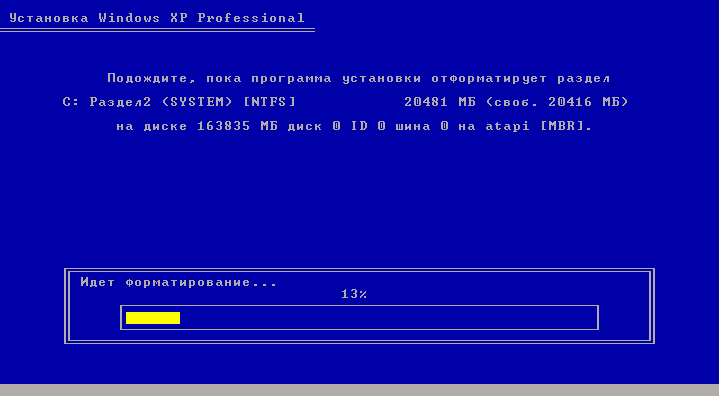

Heti kun asennustiedostot on kopioitu levylle, näkyviin tulee ikkuna, jossa sinua pyydetään määrittämään alueelliset tiedot. Napsauta tässä tapauksessa Seuraava.

Jos sinua pyydetään syöttämään tuoteavain, anna. Jos latasit toisen kuvan, avain saattaa olla upotettuna siihen, joten et näe tätä ikkunaa.

Seuraava ikkuna, jossa meitä pyydetään määrittämään päivämäärä ja aika. Sitten painamme nappia "Edelleen".

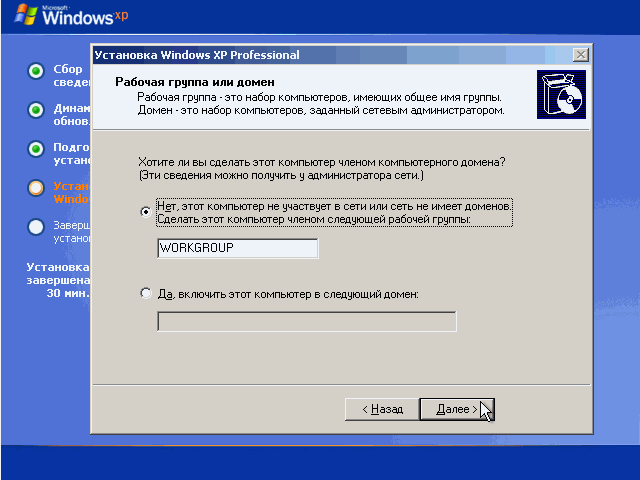
Voit määrittää järjestelmän edelleen napsauttamalla "Seuraava" -painiketta.
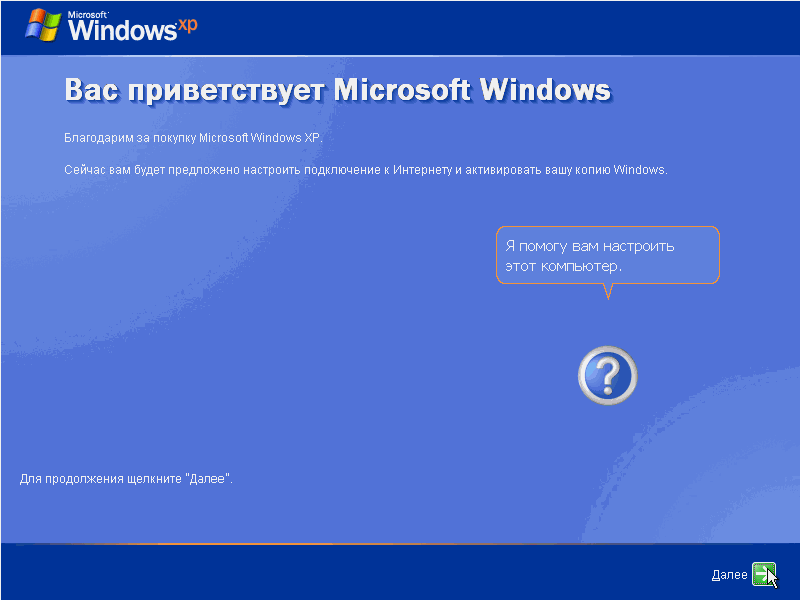
Valitse kohde, jotta et asenna päivityksiä asennuksen aikana Lykkää tätä toimenpidettä
Viimeistele Windows XP:n asennus napsauttamalla -painiketta "Valmis".
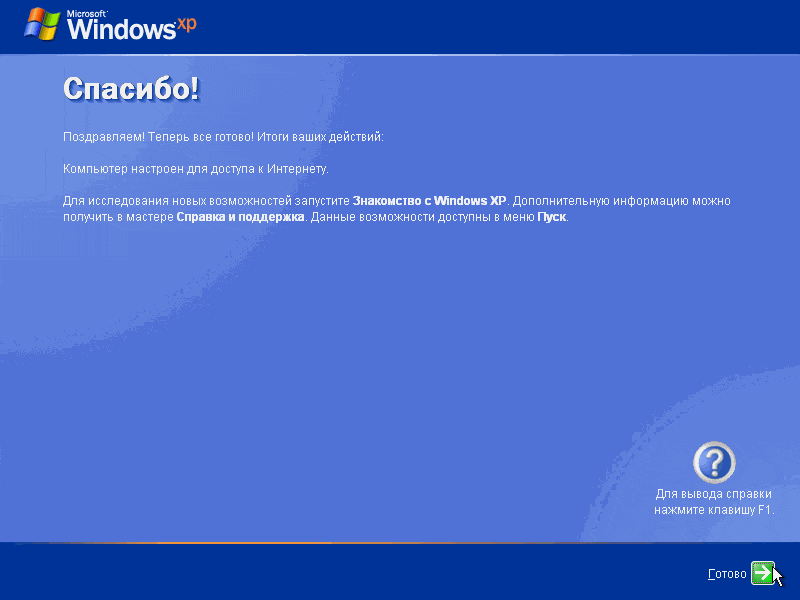
Nyt voit nauttia työpöydän ulkonäöstä, jossa on sama vihreä kenttä taustalla ja suosikki Käynnistä-valikko.

Nyt kysymys Windows XP:n asentamisesta katoaa sinulta, eikö niin? Kaikki on melko yksinkertaista ja selkeää. Jos sinulla on kysyttävää, ota yhteyttä kommenteissa. Myöhemmin, lisäyksenä, julkaisen artikkeleita Windows XP:n erilaisten muutosten, kuten Zverin ja muiden, asentamisesta. Ja yritän tehdä videon niille, jotka eivät halua saada käsitystä.
Jos päätät päästä eroon tästä järjestelmästä, suosittelen lukemista.
Katsotaanpa muutama linkki
Tietokoneteknologiat kehittyvät päivä päivältä enemmän ja enemmän, samoin kuin niiden ohjelmistot. Mutta nykyään monilla on tietokoneita, jotka eivät täytä ilmoitettuja teknisiä vaatimuksia. Esimerkki sellaisesta ohjelmisto on Windows 7, joka vaatii vähintään 1 Gt RAM-muistia mukavaan työskentelyyn.
Entä ne, joilla on vain 512 Mt muistia? Tässä tapauksessa vanha hyvä ystävämme Windows Xp tulee avuksemme. Tästä artikkelista opit kuinka asentaa windows xp. Tämä käyttöjärjestelmä on Microsoft-sarjan toiseksi suosituin. Mutta tämä ei ole edes outoa, koska työn laatu ja mukavuus olivat ja ovat huipulla.
Verrataanpa Xp:tä sen vanhempaan veljeensä Windows Vistaan, tämä käyttöjärjestelmä ei jotenkin juurtunut meillä, koska siinä oli monia puutteita. Ja tämän todistivat samat käyttäjät, jotka työskentelivät Xp:llä vaihtamatta uuteen käyttöjärjestelmään. Ja useimmat ihmiset, jotka olivat ostaneet kannettavan tai tietokoneen jo Vistan kanssa, järjestivät sen lopulta uudelleen XP- tai Windows 7 -käyttöjärjestelmään.
Jos olet valmis opettelemaan Windows XP:n uudelleenasentamisen oikein, siirrytään asennukseemme aloittaen tietokoneen valmistelusta.
Valmistaudutaan asentamaan Windows XP
Asennusta varten tarvitsemme ensin Windows XP:n asennus-CD:n. Tai vaihtoehtoisesti se voi olla käynnistettävä USB-muistitikku, vähintään 2 Gt. Voit oppia luomaan käynnistettävän flash-aseman. Jos valintasi osui CD-levylle, muista lukea kuinka polttaa levy Windows-kuvalla
Tietenkin meidän on tallennettava kaikki tietomme "D"-asemaan, jos asennat Windowsin uudelleen. Ja saatat tarvita. Minulla on esimerkiksi paljon kirjanmerkkejä sivuista, joista pidän, ja olisi kallista etsiä kaikkea uudelleen asennuksen jälkeen. Mutta viennin jälkeen tallensin kaikki suosikkini yhteen tiedostoon, ja asennuksen jälkeen palautin ne muutamalla napsautuksella, ja tämä on melko kätevää.
Kaikki tiedot säilyvät viimeinen askel, meidän on asennettava tai flash-asema. Kun olet tehnyt kaiken tämän, voit siirtyä itse asennukseen.
Windows XP:n asentaminen
Kun olet valmistellut tietokoneen ja asettanut kaikki BIOSissa suosituksen mukaisesti, käynnistämisen pitäisi alkaa CD-levyn asemaan asettamista. Näyttöön tulee ikkuna, jossa sinua pyydetään painamaan näppäintä jatkaaksesi asennusta. Tärkeintä on reagoida ajoissa ja aikaa painaa, koska jos ei ole mitään tekemistä, tietokone alkaa käynnistyä kuten aina aiemmin asennetulla käyttöjärjestelmällä.
Painamalla mitä tahansa näppäintä, näkyviin tulee sininen näyttö, jossa tietokoneesi asetukset tarkistetaan. Tässä sinun on odotettava vähän.

Tarkistuksen jälkeen asennusohjelma tarjoaa uuden Windows XP:n asentamisen tai vanhan korjaamisen. Koska asennamme puhtaan järjestelmän, napsauta " Tulla sisään».


Windows XP:n asentamiseen käytin tyhjää levyä ja loin yhden osion painamalla "Enter". Mutta jos haluat jakaa levyn 2 osioon, paina "C" ja ilmoita sinulle sopiva koko, esim. 20GB levy "C:\" ja vahvista. Kun valitset uudelleen "Varaamaton alue", paina "C"-näppäintä ja osoita jäljellä olevat 20 Gt, jolloin luot toisen loogisen aseman "D: \".

Kun vapaan tilan jakaminen on valmis, valitse "Alusta osio NTFS-järjestelmässä<Быстрое>».

Muotoilu alkaa, se kestää muutaman sekunnin, mutta jos valitsit yksinkertaisen muotoilun, joudut odottamaan hieman kauemmin.

Alustamisen jälkeen asennustiedostojen kopiointi alkaa automaattisesti, täälläkään ei tarvitse napsauttaa mitään, odotamme vain.

Kun olet kopioinut kaikki tiedostot, järjestelmä käynnistyy uudelleen ja jatkaa itse asennusta.

Tietokoneemme käynnistettiin uudelleen ja Windows XP:n asennus alkoi, arvioitu valmistumisaika.

33 minuutin kohdalla näkyviin tulee ikkuna, jossa voit määrittää alueelliset asetukset, muuttaa asettelua ja lisätä kielen. Napsauta "Seuraava". Siten jätät vakiokielen englannin ja venäjän. Postitan yleensä lisäkieliä jo asennuksen jälkeen.

Seuraavassa ikkunassa meidän on määritettävä Nimi.


Annamme tietokoneellemme nimen.

Aseta aikavyöhyke ja aseta päivämäärä ja aika.

Valitse normaalit vaihtoehdot.

Ohitamme tämän vaiheen muuttamatta mitään.

Huomio!!! Jos asetat käynnistyksen CD-asemalta, näkyviin tulee jälleen ikkuna, jossa sinua pyydetään painamaan jotakin näppäintä käynnistääksesi levyltä. Sinun tehtäväsi ei ole painaa mitään, koska Windows XP on melkein asennettu, emmekä tarvitse levyä enempää. Uudelleenkäynnistyksen jälkeen kuvan automaattinen säätö alkaa, hyväksymme kaiken napsauttamalla "OK".



Windows toivottaa meidät tervetulleeksi ja kiitos valinnastasi. Siirry seuraavaan vaiheeseen "Seuraava"-painikkeella.

Meidän on valittava "Viivetä tätä toimintoa". Kuvakaappauksessa tein maalin muuttaakseni valintaa.

Jos Windows XP pystyi asentamaan verkkokortin ohjaimet ja kaapeli oli kytketty, Internet-yhteystesti voi alkaa. Mutta meidän täytyy vain napsauttaa "Ohita".

Jälleen, jos yhteys on olemassa, Windows tarjoaa rekisteröitymistä Microsoftiin. Valitse "Ei" ja napsauta "Seuraava".

Muista kirjoittaa tilisi nimi.

Viimeistelemme Windows XP SP 3:n asennuksen

Kaikki on valmis Windows XP on asennettu.

Hei, rakkaat vieraat ja blogisivuston lukijat. Tänään meillä on aihe: Monet aloittelevat tietokoneen käyttäjät kohtaavat usein tällaisen ongelman. Tämä ongelma tietysti syntyy heille tietämättömyydestä tietokoneella työskentelyn perusteista. Ne poistavat, hajottavat järjestelmätiedostoja, tukkivat järjestelmän tarpeettomilla ohjelmilla ja niin edelleen. Tämän seurauksena käyttöjärjestelmä alkaa hidastua, jumittua, antaa virheitä tai kieltäytyä käynnistymästä ollenkaan. Näitä virheitä ei tietenkään aina ole mahdollista korjata, ainoa vaihtoehto on palauttaa järjestelmä tai asentaa käyttöjärjestelmä uudelleen.
Tällaisen ongelman edessä aloittelijan tai jopa teekannun tasolla olevat käyttäjät ovat vakuuttuneita siitä, että tietokone on rikki tai jokin siinä ei toimi. He käyvät eri palveluissa PC-huoltoa varten ja maksavat huomattavia summia rahaa. Ajattelemalla, että vain mestari, jolla on sopiva koulutus, voi selviytyä tästä ongelmasta. Itse asiassa Windows XP -käyttöjärjestelmän asentaminen ei ole niin vaikeaa. Jokainen, joka haluaa, voi selviytyä tästä tehtävästä.
Tietotekniikka paranee joka päivä, eikä kukaan voi aiheuttaa korjaamatonta haittaa nykyaikaiselle tietokoneelle ohjelmistoista, ellei siihen puututa puhtaasti fyysisesti. Siksi suosittelen, että älä pelkää ja yritä asentaa Windows uudelleen itse.
Valmistelee Windows XP -käyttöjärjestelmän asennusta
1 - Asennuslevy (asennuslevy). Jotta voit asentaa Windows XP -käyttöjärjestelmän tietokoneeseen, sinulla on oltava käyttöjärjestelmällä varustettu levy tai käynnistettävä USB-muistitikku. Sitä voi ostaa tai lainata tai ladata Internetistä. Joka tapauksessa tällaisen levyn löytäminen ei ole vaikeaa, jos on halu. Rekisteröintikoodin, jota tarvitaan Windows XP -käyttöjärjestelmän asennuksessa, on oltava asennuslevyllä. Ilman tätä avainta et voi asentaa Windows XP -käyttöjärjestelmää. On myös erittäin tärkeää, että tietokoneen CD-asema toimii hyvin. Jos CD-asema ei toimi hyvin, saatat päätyä poistamaan vanhan järjestelmän etkä voi asentaa uutta, koska CD-asemasi ei pysty lukemaan tarvitsemiaan tietoja.

2 - Kuljettajat. Lisäksi Windows XP -käyttöjärjestelmän asentaminen tietokoneeseen edellyttää, että tietokoneeseen on asennettu laitteiston ohjaimet. Yleensä tällainen levy sisältyy tietokoneen ostoon. Jos sitä ei ole, ohjaimet sijaitsevat itse tietokoneessa, eli kiintolevyllä. Jos ne ovat osiossa (C), sinun on siirrettävä ne toiseen paikalliseen osioon.
Windows XP -käyttöjärjestelmän asentaminen
Käynnistääksesi Windows XP -käyttöjärjestelmän asennuksen, sinun on asetettava Windows XP -asennuslevy CD-asemaan. Ja kun käynnistät tietokoneen uudelleen, näyttöön tulee rivi, jossa on merkintä, vahvista käynnistys CD-levyltä. Nyt painamme mitä tahansa näppäintä ja käyttöjärjestelmän asennus alkaa automaattisesti.

Jos tämä rivi ei tule näkyviin, aseman käynnistystoiminto on poistettu käytöstä, yleensä se tapahtuu, sinun on otettava se käyttöön. Tästä tulee vaikein tehtävä aloittelijoille. Mutta itse asiassa se ei ole niin vaikeaa, yritä ottaa tämä ominaisuus käyttöön jollakin seuraavista tavoista.
Ensimmäinen tapa - Käynnistä tietokone uudelleen, paina heti "F8"-näppäintä useita kertoja » (jos se ei käynnisty, lue Biosin asettamisesta käynnistymään levyltä), näyttöön tulee valikko käynnistyslaitteen valintaa varten. Aseta DVD/CD_ROM aloittaaksesi käynnistyksen CD-asemasta.

Toinen tapa on Käynnistämme tietokoneen uudelleen, paina heti "Poista" -näppäintä useita kertoja » ja pääset "Biosiin". Ylös (?), alas (?), vasen (?), oikea (?) nuolinäppäimillä meidän on määritettävä, että tietokoneen ensimmäinen käynnistyslaite on CD-ROM. Voit tehdä tämän etsimällä "Boot" -kohdan Bios-valikosta.

Klikkaa "1st Boot Device Priority" (Ensimmäinen käynnistyslaite), määritä sille arvo "CDROM". Tallenna muutokset ja poistu F10-näppäimellä tai palaa Bios-päävalikkoon, valitse Exit & Save -valikkokohta.

Uudelleenkäynnistyksen jälkeen näkyviin tulee rivi, jossa on merkintä "Paina mitä tahansa näppäintä käynnistääksesi CD-levyltä...." vahvista käynnistys CD:ltä. Paina nyt mitä tahansa näppäintä, Windowsin asennusohjelma käynnistyy.
Sinun ei enää tarvitse puuttua asennusprosessiin, ennen kuin Windowsin asennusohjelma pyytää sinua tekemään niin.

Ensimmäinen asia, jonka näet, kun suoritat asennusohjelman, on kehote hyväksyä Windows XP:n käyttöoikeussopimus. Tietenkin sinun tulee hyväksyä ehdot painamalla F8-näppäintä.
Sitten tulee tarjous vanhan käyttöjärjestelmän palauttamisesta. Paina näppäintä « poistu », ja siten kieltäytyä . Valitse seuraavaksi osio, johon asennusohjelma asentaa Windowsin, paina "Enter"-näppäintä.

Kun olemme valinneet halutun osion tulevaa käyttöjärjestelmää varten, meille tarjotaan neljä vaihtoehtoa sen muotoiluun. Valita « Alusta osio NTFS-järjestelmässä » (FAT-järjestelmä on jo vanhentunut) ja paina "Enter".


Sen jälkeen tietokone käynnistyy uudelleen ja jatkaa toimintaansa, sinun ei tarvitse tehdä mitään.
Hetken kuluttua asennusohjelma pyytää sinua valitsemaan tietokoneesi kielen ja maan, "Kieli- ja aluestandardit" valitse ja napsauta "OK".

Kun jatkat asennusta, ohjattu asennus pyytää sinua antamaan käyttäjänimen ja organisaation nimen, antamaan ainakin nimen. Napsauta "Seuraava".
Seuraavaksi asennusohjelma kysyy "Product Key", sinun on syötettävä asennettavan Windowsin koodi, mistä saat tuotekoodin, kuvattu kohdassa (asennuslevy). Syötä tuotekoodi (näppäimistön kieltä voidaan vaihtaa pitämällä "Alt"-näppäintä painettuna ja painamalla "Shift") . Painamme "Seuraava".
Seuraava ikkuna tulee näkyviin "Järjestelmänvalvojan tietokoneen nimi ja salasana". Annamme sille nimen ja salasanan suojataksesi pääsyä tietokoneeseen. Jos et halua asettaa sitä, älä muuta mitään, jätä se tyhjäksi. Paina "Seuraava".

Pitkä Windows XP -käyttöjärjestelmän asennusprosessi tietokoneelle on loppumassa, ja meitä pyydetään puuttumaan asiaan uudelleen ja asettamaan päivämäärä, aika ja aikavyöhyke napsauttamalla "Seuraava".
- No, siinä kaikki, pitkä asennusprosessi on ohi, jää vain odottaa Windowsin asennuksen valmistumista.
Kun asennus on valmis, tietokone käynnistyy automaattisesti uudelleen. Kun olet käynnistänyt käyttöjärjestelmän, poista asennuslevy. Onnittelut, Windows XP -käyttöjärjestelmän asennus tietokoneellesi on valmis.

Älä unohda mennä "Bios"-kohtaan ja muuttaa arvoa takaisin "1st Boot Device Priority" on "HDD".
Olisin kiitollinen, jos ilmaisit kommenteissa mielipiteesi Windows Xp -käyttöjärjestelmän asentamisesta tietokoneeseen.
Onnea sinulle!.
Katso opetusvideo. Windows XP:n asentaminen
Osa 2.
